Visa skärmen Utskriftsstatus
Kontrollera utskriftens förlopp genom att följa nedanstående anvisningar:
Öppna skärmen för utskriftsstatus
Om utskriftsdata har skickats till skrivaren
Skärmen för utskriftsstatus öppnas automatiskt. Du visar skärmen för utskriftsstatus genom att klicka på (skrivarikonen) som visas i Dock.
(skrivarikonen) som visas i Dock.Om utskriftsdata inte har skickats till skrivaren
Öppna Systeminställningar (System Preferences) och välj Skrivare och skannrar (Printers & Scanners) (Skriv ut och skanna (Print & Scan)).
Om du vill visa skärmen för utskriftsstatus väljer du namnet på modellen för din skrivare i skrivarlistan och klickar sedan på Öppna skrivarkö... (Open Print Queue...).
Kontrollera utskriftsstatus
Du kan kontrollera namnet på den fil som skrivs ut eller som är redo för utskrift.
Om du använder OS X Yosemite v10.10, OS X Mavericks v10.9 eller OS X Mountain Lion v10.8
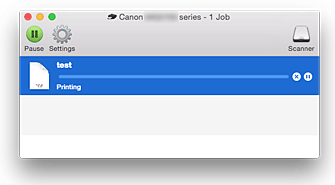

Tar bort angivet utskriftsjobb.

Stoppar utskriften av angivet dokument.

Fortsätter utskriften av angivet dokument.

Stoppar utskrift av alla dokument.

Visas endast när utskrift av alla dokument stoppas och fortsätter utskrift av alla dokument.
Om du använder OS X Lion v10.7
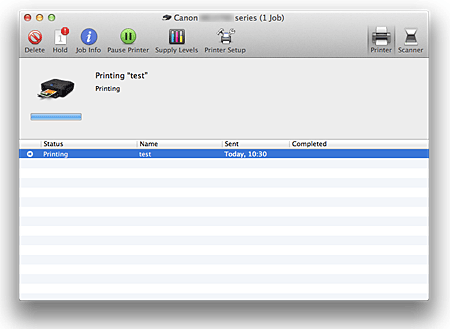

Tar bort angivet utskriftsjobb.

Stoppar utskriften av angivet dokument.

Fortsätter utskriften av angivet dokument.

Visar information om utskriftsjobb.

Stoppar utskrift av alla dokument.

Visas endast när utskrift av alla dokument stoppas och fortsätter utskrift av alla dokument.
 Obs!
Obs!
- Den visade ikonen för skrivaren kan vara olika beroende på modell.

